随着笔记本电脑使用越来越广泛,软件管理成为用户日常维护的重要任务。无论是因为软件占用空间过大,还是因为软件不再需要,删除不必要的程序成为了提升电脑性能的一个重要步骤。本文将详细介绍笔记本电脑的软件删除方法,从不同的角度帮助读者清晰地了解如何高效、安全地卸载不需要的软件。

一、使用操作系统自带的卸载功能
1、通过“控制面板”卸载软件
在Windows操作系统中,卸载软件最常见的方式是通过“控制面板”进行操作。用户只需点击“开始”菜单,选择“控制面板”,然后进入“程序和功能”界面。在这里,所有已安装的软件都会显示出来,用户只需要选中需要删除的软件,点击“卸载”按钮即可。这个方法简单直观,适合大多数用户。
2、通过“设置”卸载应用程序
对于Windows 10及以上版本的操作系统,用户还可以通过“设置”来卸载应用。只需点击“开始”按钮,选择“设置”进入系统设置界面,然后选择“应用”选项。在这里,用户可以看到所有已安装的应用程序,点击所需软件后,选择“卸载”即可。该方法适合处理现代应用和Win32应用的卸载。
3、对于一些特殊软件的处理
有些软件在卸载时可能会留下残余文件或注册表项。为了确保彻底删除这些软件,用户可以借助一些第三方卸载工具,如Revo Uninstaller等,这些工具能够帮助清理删除软件后遗留的文件和注册表记录。
二、使用第三方卸载工具进行深度卸载
1、选择合适的卸载工具
在Windows操作系统中,有许多第三方卸载工具可以帮助用户更彻底地删除软件。这些工具通常提供深度扫描功能,能够在卸载程序的同时清除所有相关文件和注册表项。常见的卸载工具如CCleaner、Revo Uninstaller等,这些工具能够提供比操作系统自带的卸载功能更高效的清理效果。
2、通过工具进行深度扫描
使用第三方工具时,首先需要安装并启动软件。工具会自动列出所有已安装的软件,用户可以根据需要选择进行卸载。卸载过程中,工具不仅会移除主程序文件,还会扫描并删除残留文件夹、临时文件和注册表项,确保完全卸载不必要的软件。
3、避免误删系统关键软件
虽然第三方卸载工具提供了深度清理功能,但也需要谨慎使用。某些系统软件或驱动程序可能会被误删,导致电脑出现问题。因此,在使用卸载工具时,用户应仔细核对要卸载的软件,避免删除系统必需的文件或程序。
三、手动删除程序文件与注册表项
1、通过文件资源管理器删除程序文件
对于某些无法通过常规方式卸载的软件,用户可以手动删除程序文件。进入文件资源管理器,找到软件安装目录,手动删除程序文件夹。这种方法虽然能删除大部分程序文件,但可能仍会留下注册表项或配置文件,导致软件卸载不完全。
2、清理注册表中的残余项
软件卸载后,注册表中的残余项可能会影响系统性能。用户可以通过“注册表编辑器”手动清理这些项。首先按Win+R键,输入“regedit”进入注册表编辑器,然后逐一检查是否存在已卸载软件的注册表项。虽然这种方法可以彻底清除软件遗留的注册表信息,但操作不当可能会损坏系统,必须小心使用。
3、使用注册表清理工具辅助操作
对于不熟悉手动操作的用户,可以使用一些注册表清理工具来帮助清理系统中的无用注册表项。这类工具可以扫描系统中的冗余和无效的注册表项,并帮助用户一键删除,确保系统的清洁。
四、避免因删除软件导致的系统崩溃
1、确保备份重要数据
在删除软件之前,用户应先备份电脑中的重要文件,以防万一。在删除一些较为复杂或敏感的软件时,如果出现意外情况,备份的文件可以帮助用户恢复数据。
2、谨慎删除系统组件与驱动程序
系统组件和驱动程序是维持电脑正常运行的关键部分。如果不小心删除了这些重要组件,可能导致系统无法正常启动或硬件无法正常工作。因此,删除软件时要小心,避免误删系统相关的文件和驱动程序。
3、使用系统还原功能恢复系统状态
如果在卸载软件过程中出现问题,导致系统无法正常使用,用户可以通过系统还原功能将系统恢复到卸载前的状态。通过创建系统还原点,用户可以在出现问题时迅速恢复系统,避免更严重的损失。
五、总结:
本文主要介绍了如何在笔记本电脑上删除不需要的软件。从操作系统自带的卸载功能到使用第三方卸载工具,再到手动删除程序文件和注册表项,我们介绍了不同的删除方法,并且提出了避免系统崩溃的预防措施。通过掌握这些技巧,用户能够有效地清理电脑中的不必要软件,提升电脑的性能。
本文由发布,如无特别说明文章均为原创,请勿采集、转载、复制。
转载请注明来自德立,本文标题:《笔记本电脑的软件怎么删除》


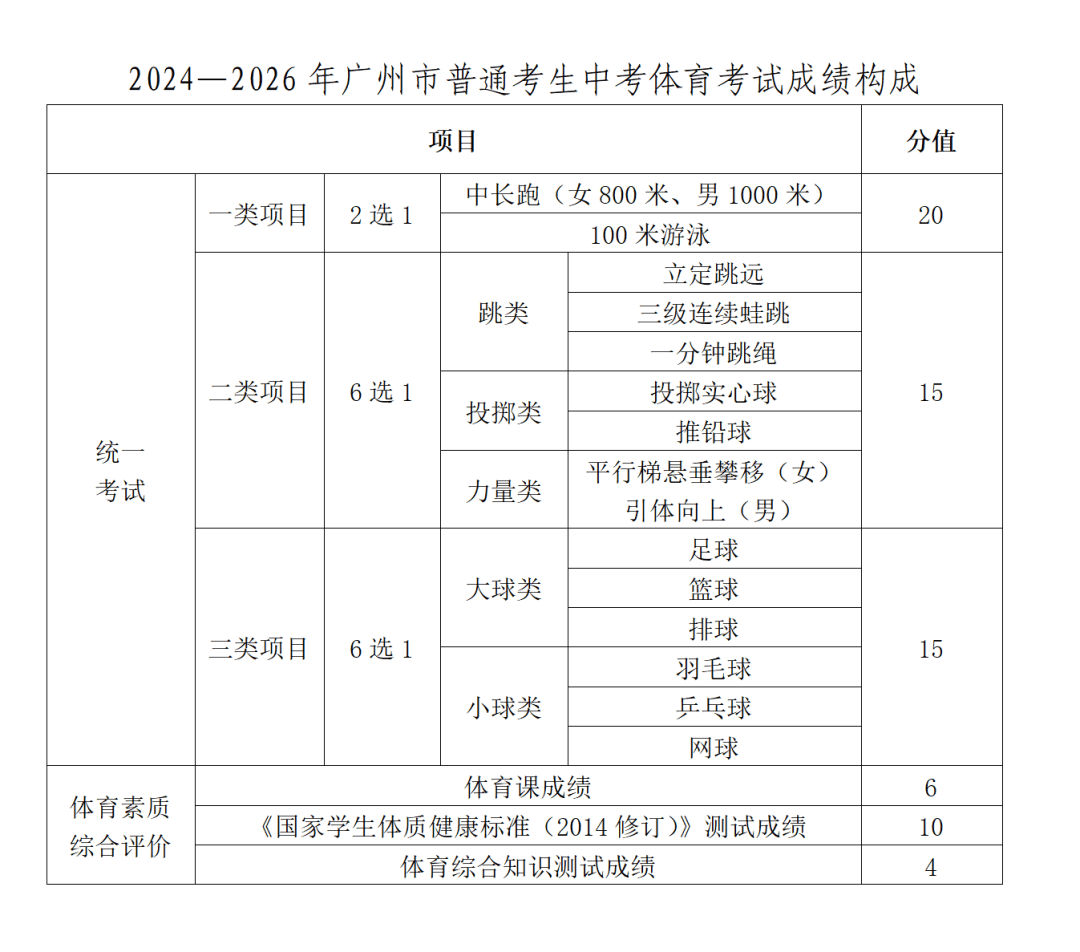
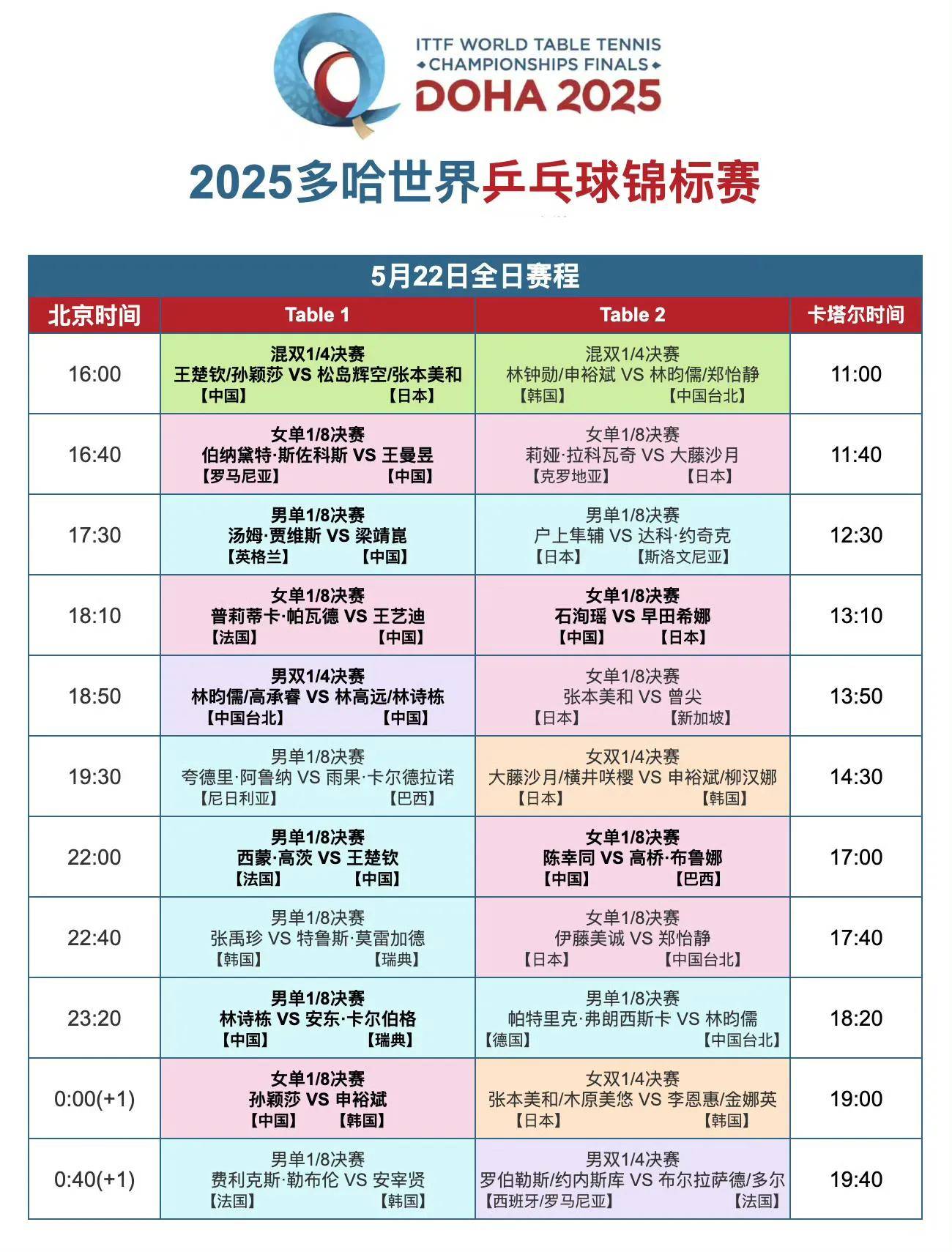




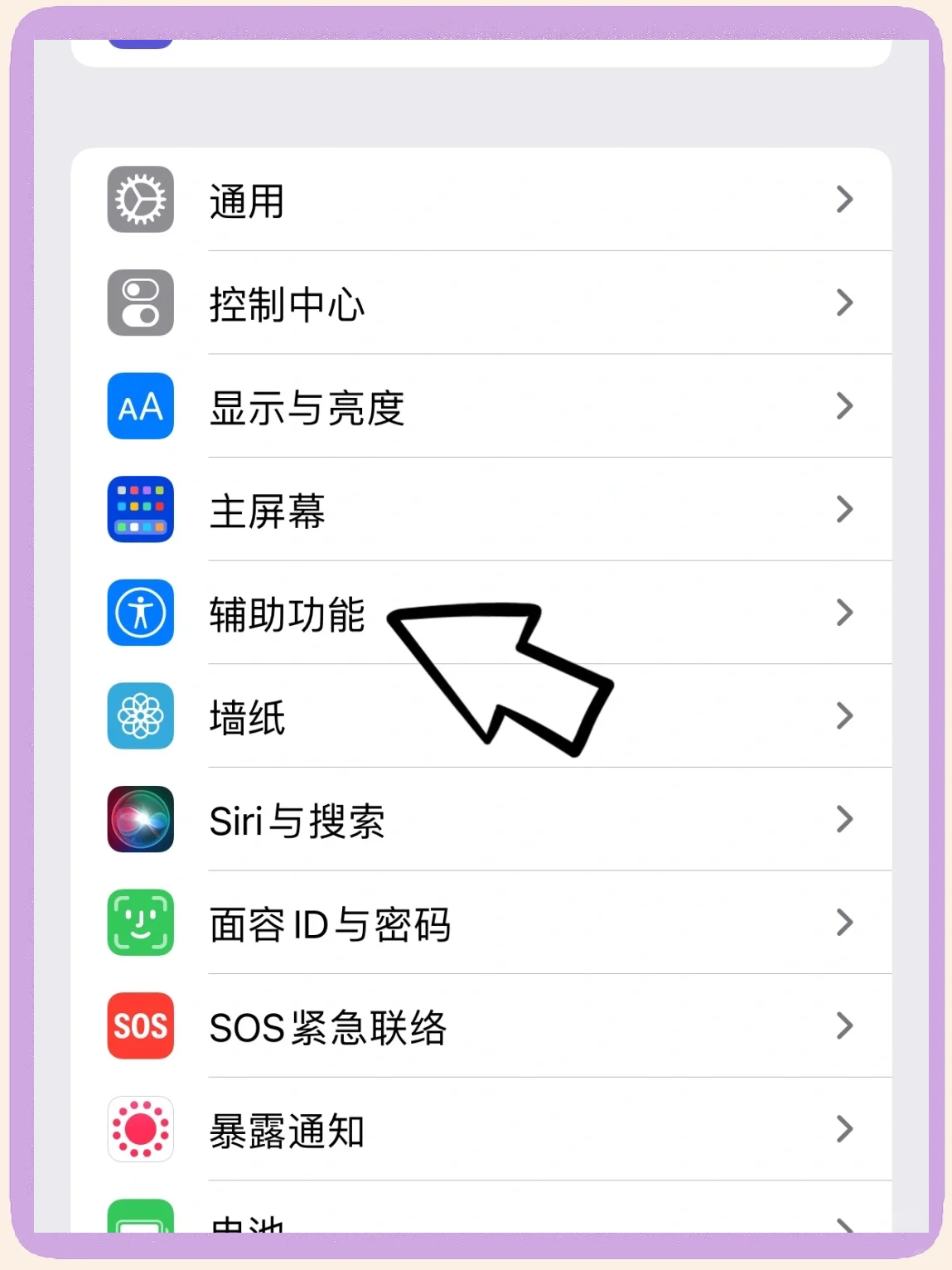
 京公网安备11000000000001号
京公网安备11000000000001号 京ICP备11000001号
京ICP备11000001号
还没有评论,来说两句吧...